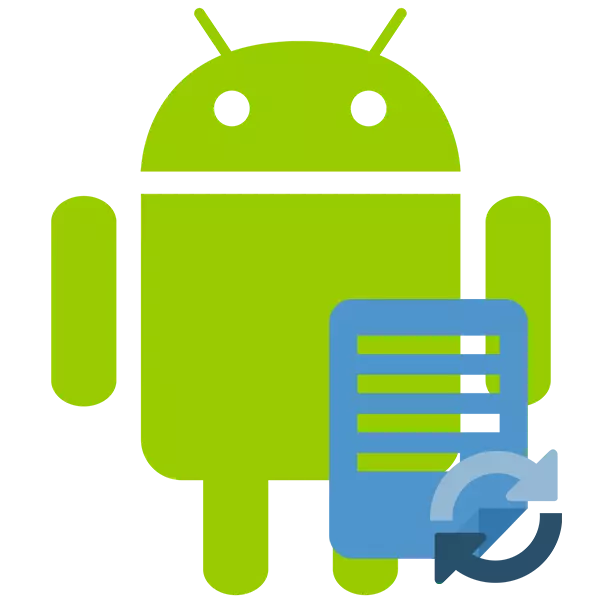
Usahay mahitabo nga ang tiggamit dili tinuyo nga gitangtang ang hinungdanon nga datos gikan sa Android OS / tablet. Ang mga datos mahimo usab nga makuha / mag-antus sa paglihok sa sistema sa virus o kapakyasan sa sistema. Maayo na lang, daghan sa kanila ang mahimong ipahiuli.
Kung nahulog ka android sa mga setting sa pabrika ug karon naningkamot sa pagpasig-uli sa mga datos nga kaniadto, unya dili ka molampos, tungod kay sa kini nga kaso ang kasayuran permanente nga gikuha.
BAG-O nga mga Paagi sa Pagpahiuli
Kadaghanan sa mga kapilian kinahanglan nga mogamit espesyal nga mga programa sa pagbawi sa datos, tungod kay ang mga gimbuhaton sa operasyon wala gibutang sa operating system. Kini nga pagatinguhaon nga ikaw adunay usa ka computer ug usa ka USB adapter sa kamot, tungod kay mahimo nimo nga epektibo nga ibalik ang Data sa Android pinaagi lamang sa usa ka kanunay nga PC o laptop.Pamaagi 1: Mga Aplikasyon aron Maibalik ang mga Files sa Android
Alang sa mga aparato sa Android, ang mga espesyal nga programa naugmad aron mapasig-uli ang hilit nga datos. Ang uban kanila nanginahanglan mga katungod sa ugat, ang uban dili. Ang tanan nga kini nga mga programa mahimong ma-download gikan sa Play Market.
Undeter.
Kini usa ka kondisyon nga libre nga aplikasyon nga adunay usa ka limitado nga libre nga bersyon ug usa ka gipalabi nga bayad. Sa una nga kaso, mahimo nimong ibalik ang mga litrato lamang, sa ikaduha nga kaso, bisan unsang mga matang sa datos. Dili kinahanglan nga gamiton ang paggamit sa ugat.
I-download ang Undelter
Mga panudlo alang sa pagtrabaho sa aplikasyon:
- I-download kini uban ang Play Market ug ablihan. Sa una nga bintana kinahanglan nimo nga ibutang ang pipila ka mga setting. Pananglitan, ipahimutang ang format sa file nga ipahiuli sa mga tipo sa file ug direktoryo diin kini nga mga file kinahanglan nga ibalik ang "pagtipig". Angayan nga hunahunaon nga sa usa ka libre nga bersyon, ang pipila niini nga mga parameter dili magamit.
- Human maabut ang tanan nga mga setting, i-klik ang "Scan".
- Maghulat alang sa katapusan sa pag-scan. Karon pilia ang mga file nga gusto nimo ibalik. Alang sa kasayon sa ibabaw adunay mga pagbulag sa mga litrato, video ug uban pang mga file.
- Human mapili, gamita ang "mabawi" nga butones. Mopakita kini kung sa usa ka samtang nakalimtan ang ngalan sa gitinguha nga file sa makadiyot.
- Paghulat alang sa katapusan sa pagkaayo ug susihon ang mga file alang sa integridad.
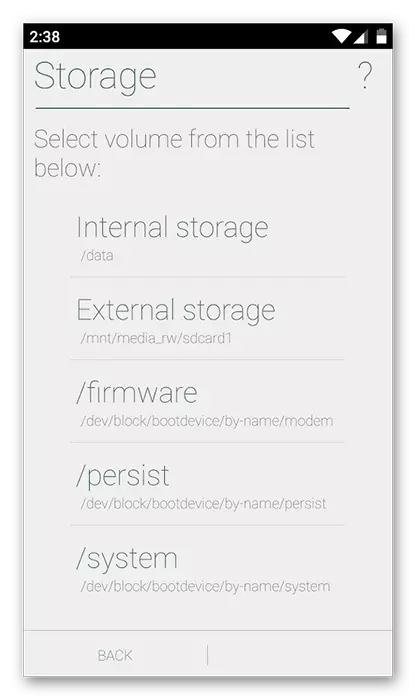
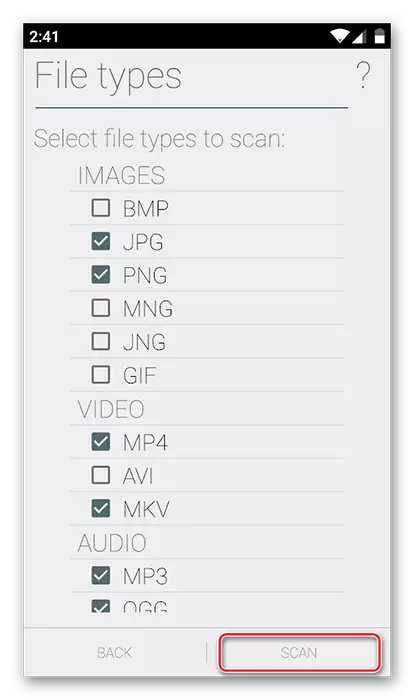
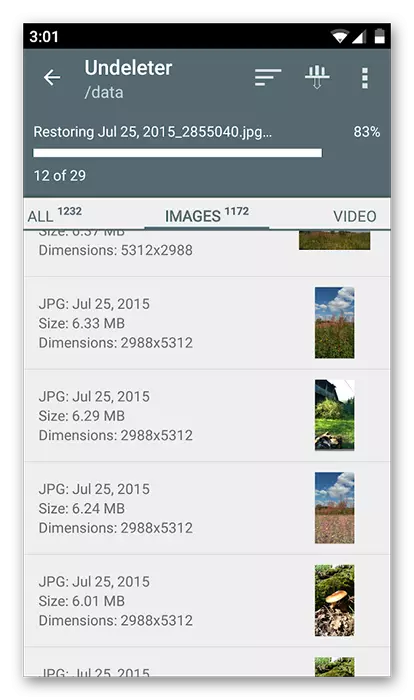
Titanium backup.
Kini nga aplikasyon nanginahanglan mga katungod sa ugat, apan hingpit nga libre. Sa tinuud, kini usa ka "basket" nga adunay mga advanced nga bahin. Dinhi, dugang pa sa pagpahiuli sa mga file, mahimo nimo ang pag-backup sa mga kopya. Uban niini nga aplikasyon, posible usab nga ibalik ang SMS.
Ang datos sa aplikasyon gitipigan sa titanium backup memory ug mahimong ibalhin sa lain nga aparato ug gipahiuli kini. Ang eksepsiyon mao ra ang mga setting sa sistema sa operasyon.
Pag-download sa Titanium backup
Atong tan-awon kung giunsa ang pagpasig-uli sa datos sa Android nga gigamit kini nga aplikasyon:
- Pag-instalar ug pagdagan ang aplikasyon. Adto sa "backup nga mga kopya". Kung ang gitinguha nga file naa sa kini nga seksyon, nan labi ka dali nga mapasig-uli kini.
- Pangitaa ang ngalan o icon sa gitinguha nga file / Program ug kupti kini.
- Ang menu kinahanglan nga gihangyo nga magpili daghang mga kapilian sa aksyon sa kini nga butang. Gamita ang kapilian nga "I-uli".
- Tingali ang programa pag-usab mangayo usab alang sa pagkumpirma sa mga aksyon. Sa pagmatuod sa.
- Paghulat alang sa katapusan sa Pagpahiuli.
- Kung wala'y kinahanglan nga file sa "backups", sa ikaduhang lakang, adto sa "Overview".
- Paghulat hangtod ang pag-backup sa Titanium naghupot sa pag-scan.
- Kung sa panahon sa pag-scan sa gitinguha nga butang nakit-an, paghimo mga lakang gikan sa 3 hangtod 5.
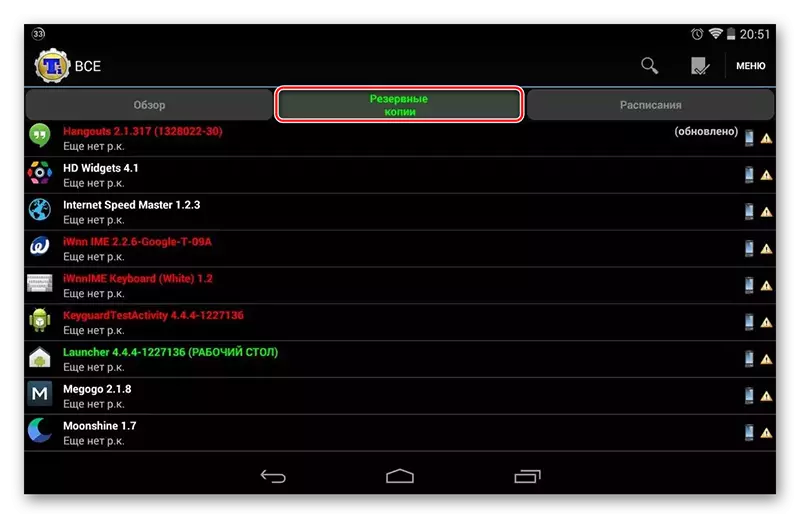
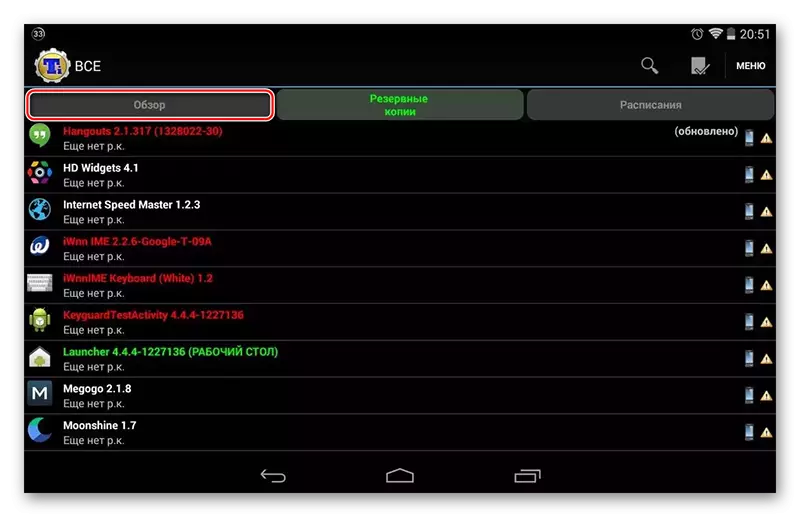
Paagi 2: Mga Programa sa Pagpahiuli sa mga Files sa PC
Kini nga pamaagi mao ang labing kasaligan ug gipahamtang sa mga mosunod nga mga lakang:
- Pagkonektar sa usa ka Android nga aparato sa usa ka computer;
- Ang pag-ayo sa datos gamit ang usa ka espesyal nga software sa usa ka PC.
Magbasa pa: Giunsa ang pagkonekta sa usa ka tablet o telepono sa usa ka computer
Kinahanglan nga hinumdoman nga ang koneksyon alang sa kini nga pamaagi labing maayo nga nahimo lamang ang paggamit sa usb cable. Kung mogamit ka wi-fi o bluetooth, dili ka makapadagan sa pagkaayo sa datos.
Karon pilia ang programa diin ang datos maulian. Ang panudlo sa kini nga pamaagi susihon sa recuva nga panig-ingnan. Kini nga programa usa ka labing kasaligan sa mga termino sa paghimo sa ingon nga mga gimbuhaton.
- Sa welcome window, pilia ang mga matang sa mga file nga gusto nimo ibalik. Kung wala nimo mahibal-an kung unsa gyud ang mga tipo o uban pang mga file nga may kalabutan sa unsang klase sa mga file, dayon ibutang ang usa ka marka sa atbang sa "tanan nga mga file" nga butang. Aron magpadayon, i-klik ang "Sunod".
- Sa kini nga lakang, kinahanglan nimo nga ipiho ang lokasyon diin ang mga file nga kinahanglan nimo aron mapahiuli ang mga butang nga nahimutang. Ibutang ang marka sa atbang "sa usa ka piho nga lokasyon". Pag-klik sa button nga "Browse".
- Ang "Explorer" magbukas, diin kinahanglan nimo nga pilion ang imong aparato gikan sa mga konektado nga mga aparato. Kung nahibal-an nimo, diin ang folder sa aparato adunay mga file nga natangtang, unya pilia lamang ang aparato. Aron magpadayon, i-klik ang "Sunod".
- Ang usa ka bintana nagpakita nga ang mga taho nga ang programa andam nga makit-an ang nahabilin nga mga file sa tagdala. Dinhi mahimo nimong ibutang ang usa ka tiko sa atbang nga "Pag-ayo sa Scan", nga nagpasabut sa pagpahigayon sa usa ka lawom nga pag-scan. Sa kini nga kaso, ang Recuva mas dugay nga mangita alang sa mga file sa pag-ayo, apan ang mga kahigayunan sa pagpahiuli sa gikinahanglan nga kasayuran labi ka daghan.
- Aron masugdan ang pag-scan, i-klik ang "Pagsugod".
- Pagkahuman sa pag-scan, makita nimo ang tanan nga nakit-an nga mga file. Adunay sila espesyal nga marka sa porma sa mga lingin. Ang Green nagpasabut nga ang file mahimong ipahiuli sa hingpit nga wala'y kapildihan. Dilaw - ipahiuli sa file, apan dili hingpit. Pula - ang file sa pag-ayo wala mailalom. Susihon ang mga ticks atbang sa mga file nga kinahanglan nimo nga maulian ug i-klik ang "Mabawi".
- Ang "Explorer" magbukas, diin kinahanglan nimo nga pilion ang folder diin ipadala ang nabawi nga datos. Kini nga folder mahimo nga ibutang sa Android device.
- Gilauman nga ang pagkompleto sa proseso sa pag-ayo sa file. Depende sa ilang gidaghanon ug ang lebel sa integridad, magkalainlain ang oras, nga mogasto sa programa alang sa pagkaayo.
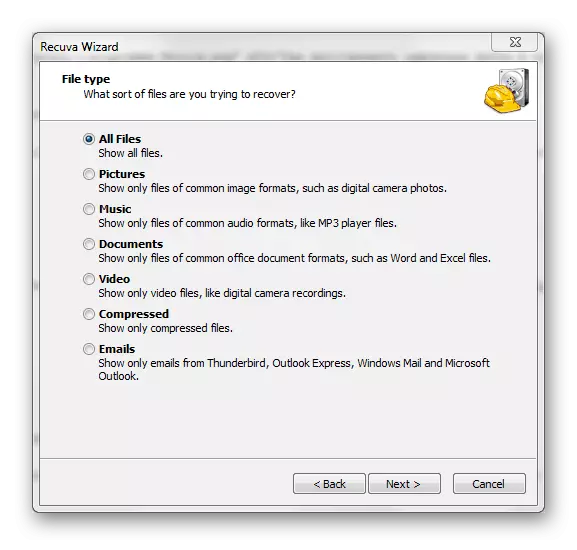
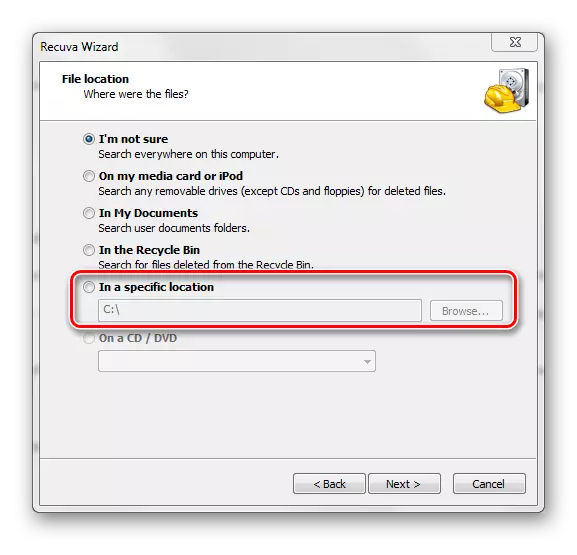
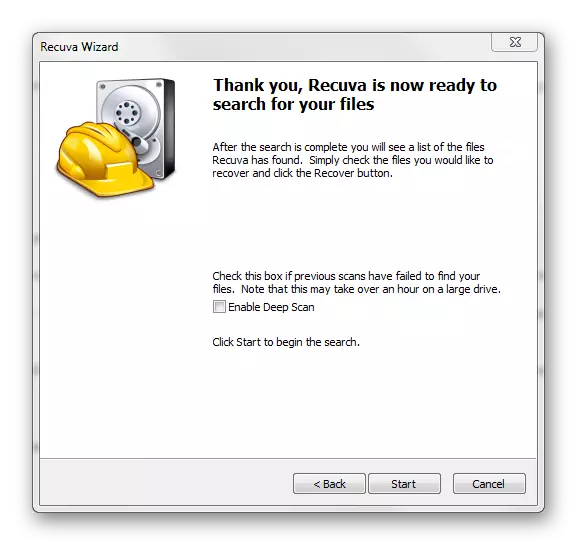
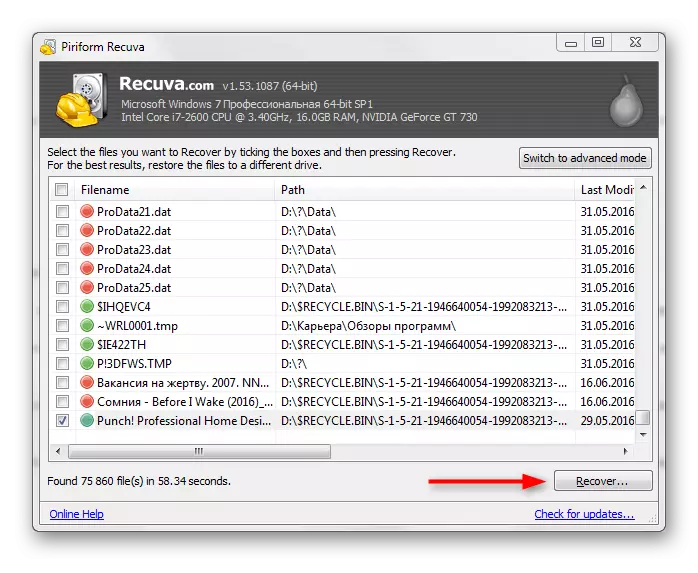
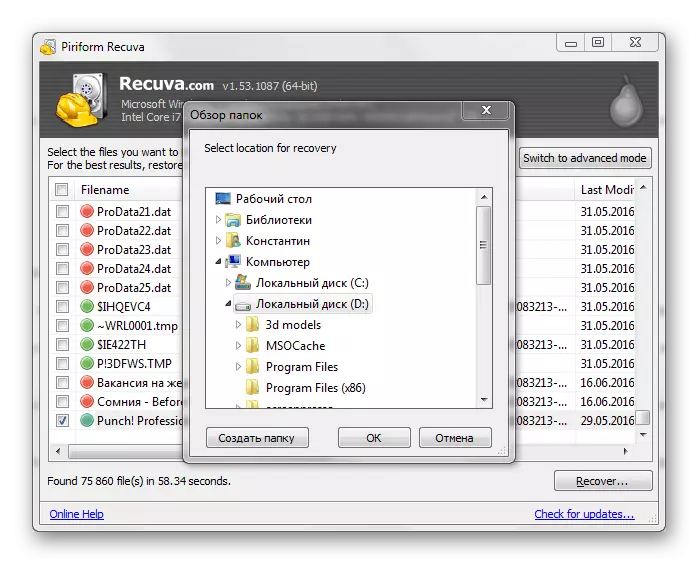
Paagi 3: Pagpahiuli gikan sa Bukas
Sa sinugdan, wala'y mga "bukag" nga mga Smartphone sa OS Android ug tablet, sa usa ka PC, apan mahimo kini pinaagi sa pagpahimutang sa usa ka espesyal nga aplikasyon gikan sa Play Market. Ang mga datos nga nahulog sa ingon nga usa ka "basket" sa ibabaw sa panahon awtomatiko nga natangtang, apan kung sila bag-o pa didto, dali ra nimo sila ibalik sa lugar.
Aron molihok ang ingon nga usa ka "bukag" dili nimo kinahanglan nga idugang ang mga katungod sa gamut alang sa imong aparato. Ang mga panudlo sa pagbawi sa file mao ang mga musunud (giisip sa ehemplo sa aplikasyon sa Dumpster):
- Ablihi ang aplikasyon. Makita dayon nimo ang usa ka lista sa mga file nga gibutang sa "basket". Susihon ang kahon sa atbang sa gusto nimong ibalik.
- Sa ubos nga menu, pilia ang butang nga responsable sa pag-ayo sa datos.
- Paghulat alang sa pagkompleto sa proseso sa pagbalhin sa file sa karaan nga lokasyon niini.
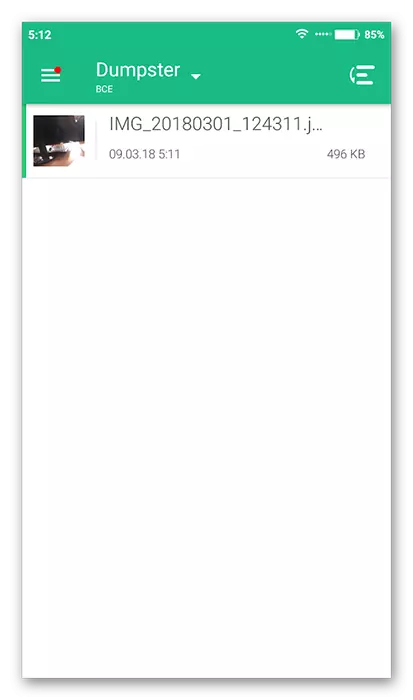
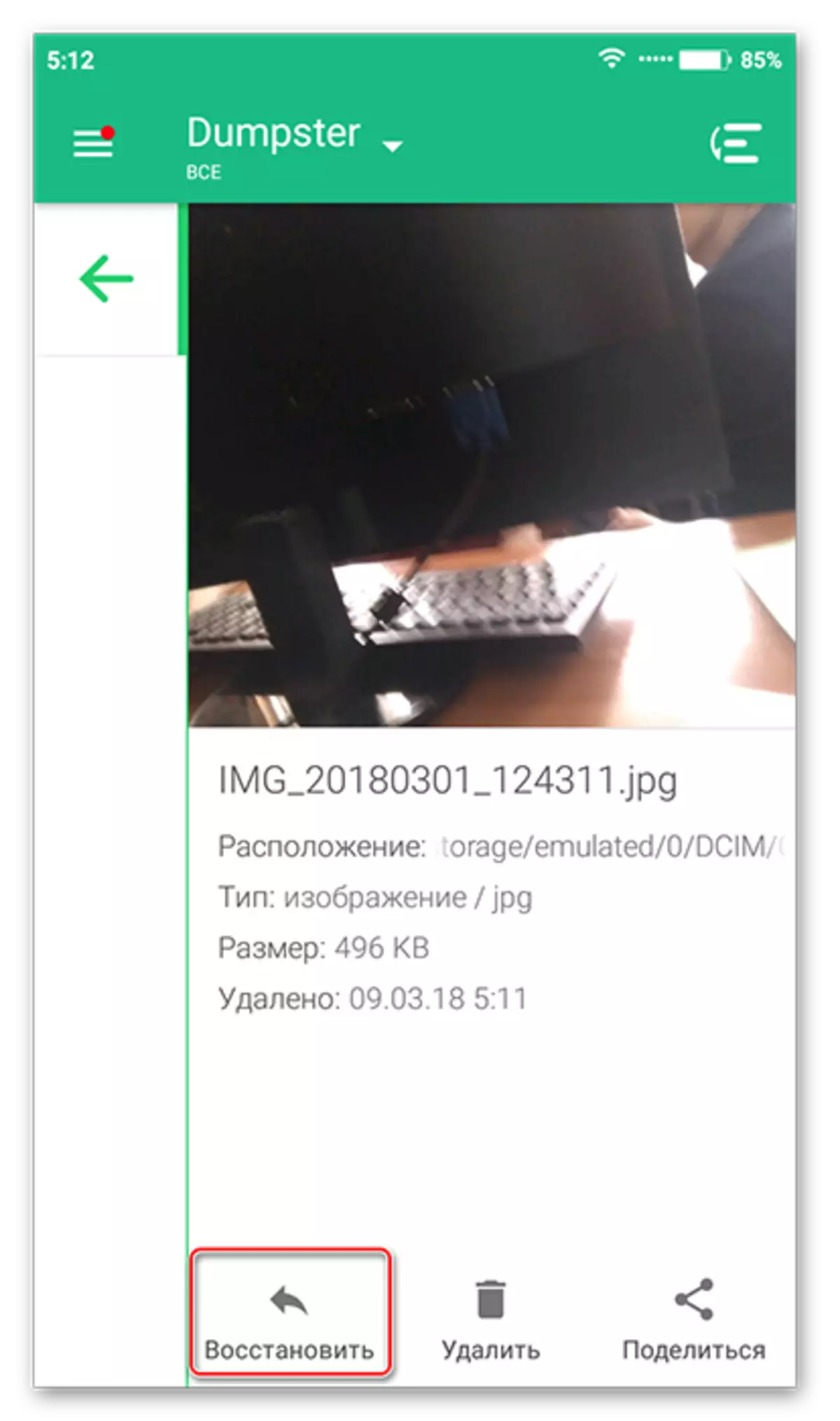
Sama sa imong nakita, wala'y komplikado sa pagbawi sa mga file sa telepono. Sa bisan unsang kahimtang, adunay daghang mga paagi aron mahiangay sa matag tiggamit sa smartphone.
